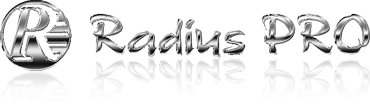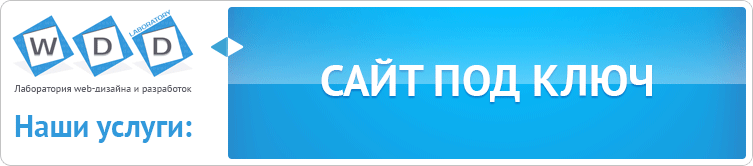Установка всех расширений (компонент, модуль, плагин, шаблоны, языковые пакеты) расширений в Joomla 2.5 производится через менеджер расширений.
Здесь нам доступно 3 способа установки:
- Обычная установка через форму с компьютера
- Установка с директория /tmp
- Установка со стороннего сайта
Обычная установка применяется для установки с локального компьютера. Здесь все просто - скачиваем расширение (ВНИМАНИЕ! Joomla понимает только .zip архивы) и загружаем его в форму, после чего жмем "загрузить и установить". Расширение устанавливается, после чего нам выходит оповещение об завершении процесса установки. Данный способ Вы будете использовать наиболее часто.
Установка с директории /tmp практически ничем не отличается от предыдущего, кроме тог, что там необходимо прописывать путь в ручную. Для чего же нужен этот способ? Каждое расширение имеет свой "вес" и на его загрузку требуется время. По умолчанию в Joomla это время - 30 секунд и, если объем файлов слишком большой, то загрузка может просто не успеть пройти. На локальном компьютере данный способ не нужен, но когда сайт уже "крутится" на хостинге, а устанавливаемое расширение слишком большое... думаю понятно.
Для того, чтобы использовать данный метод, необходимо в папку корень_сайта/tmp загрузить архив с нашим расширением и прописать адрес до него. По сути нам нужно лишь дописать название архива к уже выведенному пути до папки /tmp, который берется пряма из configuration.php.
Установка со стороннего сайта или Установить из URL - способ, позволяющий устанавливать расширения непосредственно с сайта, где находится нужное нам расширение, при условии (что, кстати сечас редкость), что у нас есть прямая ссылка на архив расширения.
В случае если нам необходимо удалить какое либо расширение, необходимо зайти во вкладку "Управление". Здесь будет выведен список всех расширений. Для добства поиска нужного расширения, к нашим услугам фильтры. Находим "кандидата на удаление", отмечаем check box и жмем "Деинсталировать". Файлы расширения будут полностью удалены. ВАЖНО!!! Процесс деинсталляции затрагивает базу данных, т.к. информация об установленных расширениях записывается в отдельную таблицу. Другими словами просто удалять директивы расширений не рекомендуется.
Кроме того, иногда, даже после выполнения процесса деинсталяции таблицы, созданные расширением в базе данных остаются, и я рекомендую проверять их "отсутствие".
Если после деинсталяции таблицы расширения еще присутствуют в базе, повторная установка расширения (иногда и так бывает) не пройдет.
Теперь подробнее об установке каждого расширения.
Плагины, после установки, отображаются по адресу расширения->менеджер плагинов, и находятся в выключенном состоянии. Их обязательно нужно включить и, если нужно, сделать необходимые настройки (из предложенных, естественно)
http://radiuspro.net/j-m-l1/item/23-extensions-install#sigFreeId73b0f61d61
Модули, после установки, отображаются по адресу расширения->менеджер модулей. Как и плагины, они находятся в выключенном состоянии. Модуль необходимо включит и настроить (об этом подробно чуть позже). Если в менеджере модулей модуль не отобразился, следует создать новый модуль - в списке типа модулей должен появится пункт выбора для данного типа модуля.
http://radiuspro.net/j-m-l1/item/23-extensions-install#sigFreeId73ffcec1c3
Компоненты, как правило, идут в комплекте с модулями и плагинами (!!!). Модули и плагины компонента чаще всего устанавливаются отдельно, но иногда они уже "вшиты" в компонент и устанавливаются автоматически. После установки компонента мы сразу его видим в выпадающем списки меню "компоненты". НЕ ЗАБУДЬТЕ(!!!) зайти в расширения->менеджер плагинов и включить плагины (если таковые установились автоматом) из комплекта компонента. Что касается модулей, то как правило, они сразу сразу создаются (расширения->менеджер модулей) и имеют выключенное состояние.
http://radiuspro.net/j-m-l1/item/23-extensions-install#sigFreeId3e40b9c1b4
Для примера рассмотрим популярный компонент K2. Вообще компоненты это маленькие CMS, использующие ресурсы ядра Joomla. Почти все компоненты позволяют создавать присущие (только) им типы пунктов меню.
Языковые пакеты после установки можно наблюдать в расширения->менеджер языков. Мы уже производили установку русской локализации.
Шаблоны. Все тоже самое. После установки шаблон необходимо установить "по умолчанию", тогда он будет применен ко всем страницам.
Что значит "будет применен ко всем страницам"? Дело в том, что Joomla 2.5 позволяет использовать несколько шаблонов (хоть по одному для каждой страницы). Естественно для определения используемого шаблона необходимо его выбрать в настройках. Если такой выбор не произведен, то подгружается шаблон по умолчанию.
http://radiuspro.net/j-m-l1/item/23-extensions-install#sigFreeId0fba6322c6
Ну, вот, теперь мы можем устанавливать расширения Joomla.